音楽業界では、トラックボールとして有名なKensington(ケンジントン)から、DTMerに最適なドッキングステーションが発売されています。ドッキングステーションとは、ケーブル1本でPCと接続するだけで、SDカード、HDMI、LAN、USBポートの拡張など、多くの周辺機器をまとめて接続できる機材。DTM環境では、オーディオインターフェイスやMIDIキーボード、フィジカルコントローラ、音源やサンプルの入ったSSDやHDDなど多くの機器を繋ぐため、こういった機材は必須。自宅でも出先でも同じノートPCを使っている方であれば、家ではケーブル1本であらゆる機材に繋ぎ、外に出る時はそのケーブルを外せば、すぐに持ち出せるので、導入するメリットは大きいのです。なので、深く考えず選んでしまうと、うまく接続できなかったりするし、ポート数が足りなくて買い直ししたりすることになってしまうので、よく検討したいところ。
そんな中、Kensingtonのドッキングステーションは、Thunderbolt3、Thunderbolt4に対応しており、接続端子も充実、外部電源で駆動するので、安定して使用することが可能なのです。とはいえ「MIDIキーボードをハブとかに繋ぐのはいいけど、オーディオインターフェイスは絶対にPCに直接繋がなければいけない」といった話を聞くことがありますよね。これはUSBのドッキングステーションやUSBハブの話で、Thunderbolt接続では、その限りではありません。といったことも含め、ドッキングステーションとハブの使い分けなどを紹介していきましょう。
 DTMerのためにピッタリなKensingtonドッキングステーション
DTMerのためにピッタリなKensingtonドッキングステーション
- トラックボールだけじゃない、生産性を上げてくれるデバイスの開発を得意とするKensington
- Kensingtonから新たに4つのドッキングステーションが発売された
- コンパクトなサイズ感が魅力のSD2600T Thunderbolt4
- ポートを15基装備するSD5600T Thunderbolt3 & USB-C
- 上位機種SD5780TとSD5700T
- 最近Thunderbolt4採用のデバイスは増えてきている
- Kensingtonはハブも発売している
- ハブとドッキングステーションの違い、機能差と電源
- ドッキングステーションのメリットは、ケーブル1本であらゆるデバイスと接続できる点
- USBとThunderboltのドッキングステーションでは位置づけがまったく異なる
- Thunderbolt接続のドッキングステーションならオーディオインターフェイスを繋いでもOK
- Thunderbolt3とThunderbolt4の違いについて
- ドッキングステーションを使った環境の実例
トラックボールだけじゃない、生産性を上げてくれるデバイスの開発を得意とするKensington
Kensingtonについては、以前「レコーディングスタジオ御用達、プロが愛用するKensingtonのトラックボールの新モデル、ワイヤレス対応のSlimBlade Pro Trackballが誕生」という記事で紹介したこともあるので、ご存知の方も多いと思います。改めてではありますが、Kensingtonは1981年に設立され、シリコンバレーの中心地ともいえる米カルフォルニア州バーリングゲームに本社を置く老舗。
 生産性を上げてくれるデバイスの開発を得意とするKensington
生産性を上げてくれるデバイスの開発を得意とするKensington
ご存知でなかった方もKensingtonは、ノートパソコンのセキュリティロックの発明者であり、世界100カ国以上で販売されているワールドワイドなメーカーなので、鍵マークにKというアイコンを見たことある方は多いと思います。これが、Kensingtonのロックシステム、ケンジントンロック。店舗のPC展示などで、ワイヤーに繋がって持ち出せないようになっているは見たことあると思いますが、まさにそれがHP、Dell、Lenovo、ASUS、Acerなどでも採用されているケンジントンロック。
 1981年設立。米カルフォルニア州サンマテオに本社を置くKensingtonのケンジントンロック
1981年設立。米カルフォルニア州サンマテオに本社を置くKensingtonのケンジントンロック
またケンジントンロック、トラックボール以外にも、ビデオ会議機材、ドッキングステーション、バッグ、ケース、生体認証セキュリティなどを開発しています。PC本体以外の生産性を上げてくれるデバイスの開発を得意とするKensingtonは、数多くのデザイン賞を受賞、HP、Microsoft、intel、Lenovo、Dellといった大手メーカー各社とパートナーシップも結んでいます。
 今年発売された、Kensingtonのドッキングステーション4機種(上からSD2600T、SD5700T、SD5780T、SD5600T)
今年発売された、Kensingtonのドッキングステーション4機種(上からSD2600T、SD5700T、SD5780T、SD5600T)
Kensingtonから新たに4つのドッキングステーションが発売された
そんなKensingtonが今年になって発売したのが、Thunderbolt3またはThunderbolt4に対応したドッキングステーション、SD2600T Thunderbolt4、SD5600T Thunderbolt3 & USB-C 、SD5700T Thunderbolt4、SD5780T Thunderbolt4の4機種。それぞれの主な違いは以下の通りとなっています。
| SD2600T Thunderbolt4 | D5600T Thunderbolt3 & USB-C | SD5700T Thunderbolt4 | SD5780T Thunderbolt4 | |
| 価格(税込) | 38500 | 50820 | 51657 | 60060 |
| ポート数 | 5 | 15 | 10 | 10 |
| Thunderboltポート | 4 | 1 | 4 | 3 |
| USBポート | 1 | 7 | 4 | 4 |
| HDMI | 0 | 2 | 0 | 1 |
| DisplayPort | 0 | 2 | 0 | 0 |
| Ethernet | 0 | Gigabit Ethernetポート | Gigabit Ethernetポート | 2.5Gbps Ethernetポート |
| SDカードスロット | 0 | 1 | 1 | 1 |
| microSDカードスロット | 0 | 1 | 0 | 0 |
| 3.5mmオーディオジャック | 0 | 1 | 1 | 1 |
| 電源供給 | 65W | 96W | 90W | 96W |
それぞれの環境に合わせて、自分に合ったドッキングステーションを選べるようになっているので、製品の特徴を簡単に紹介していきましょう。
コンパクトなサイズ感が魅力のSD2600T Thunderbolt4
SD2600Tは、コンパクトなサイズ感で、Thunderbolt4を3基とUSB 3.1を1基備えたThunderbolt4ドックとなっています。ほか3つに比べるとポート数も少ないので、あまり外部デバイスを繋がない人向けとなっています。その分価格も比較的安く、軽量、小さいサイズ感なっているのもポイントですね。Thunderbolt経由で、最大2画面の4K/60Hz映像出力または1画面時の8K/60Hzに対応していますが、HDMI出力が付いていないため、その点も自分の環境に適しているかチェックが必要です。
ポートを15基装備するSD5600T Thunderbolt3 & USB-C
SD5600Tは、この中で唯一Thunderbolt3接続で、ポートは計15基を搭載しており、フロントにSDカードスロット、microSDスロット、USB 3.2 Gen 2 Type-C、USB 3.2 Gen 2 Type-A、ヘッドホン/マイクジャックを装備。リアにPC接続用のThunderbolt3/USB 3.1 Gen Type-C、ギガビットLAN、USB 3.1 Type-Aを5基、HDMIを2基、DisplayPortを2基搭載しています。
こちらは、端子の数が充実しているので、さまざまなデバイスを繋ぐ人におすすめです。特にUSB 3.1 Type-Aを5基搭載しているので、MIDIキーボード、フィジカルコントローラ、USBドングル、キーボード、マウス…など、複数繋げたい方には打ってつけ。HDMIを2基装備していたり、SDカードスロットが付いていたりするので、汎用性の高いドッキングステーションとなっていますね。ただし、大きさと重さがそこそこあります。ちなみに付属のスタンドを使えば、縦置きに配置することも可能となっています。
 SD5600T Thunderbolt3 & USB-Cは縦置きのスタンドが付属している
SD5600T Thunderbolt3 & USB-Cは縦置きのスタンドが付属している
上位機種SD5780TとSD5700T
SD5700TとSD5780Tは、兄弟関係となっており、見た目はそっくり。SD5700Tは、51,657円(税込)、SD5780T
は60,060円(税込)という値段からも分かるように、SD5780Tが上位モデルとなっています。
重要な違いとして挙げられるのがドッキングステーションとして世界初の「Engineered For Intel Evo」認証取得モデルである、という点です。このEngineered For Intel Evoというのは米Intelが認証したPCとの互換性を試験認証されたPCアクセサリーに与えられる認証のこと。つまりインテルお墨付きの機材であり、Intel Evo関連製品のパフォーマンスを大きく向上させる機材であるのはもちろん、各種パソコンで快適な動作を約束された機材なのです。
さらにスペック上の違いとしては、フロントのUSB Type-Aやイーサネットの違い、最大給電数、HDMI搭載かどうかにあります。詳しくは上記の表に載っているので、ぜひそちらを参照してください。
SD5600Tは、Thunderboltの端子がなかったので、オーディオインターフェイスがThunderbolt接続の場合であれば、SD5700TかSD5780Tを選ぶことになると思います。とはいえ、それ以外の要素でいうと、SD5600TとSD5700TとSD5780Tは、3つともポート数も充実しているので、どれを選択するか難しいところ。たとえば、microSDを普段から使うのであれば、そのスロットがあるSD5600Tが使いやすいですし、HDMI端子が必要であれば、SD5700Tはこれを搭載していないので、選択肢から外れることになりますし、Thunderbolt端子が必要ならSD5700TかSD5780Tを選ぶことになりますし…。ぜひ検討する際は、自分がなにを接続するか考えながら、環境に適したモデルを選択してみてください。
最近Thunderbolt4採用のデバイスは増えてきている
ちなみにThunderbolt4採用のデバイスは以下の通り。なお、SD2600T、SD5700T、SD5780TはWindows 10、macOS 11搭載のThunderbolt 3、USB4、USB-Cと下位互換性を持っています。そしてD5600Tは、Thunderbolt3またはUSB-C接続のWindows、macOS対応のデバイスに接続可能となっています。
MacBook Air M1チップ
MacBook Air M2チップ
13″MacBook Pro M2チップ
14″MacBook Pro M2チップ
16″MacBook Pro M2チップ
Surface Pro9
Surface Pro8
Surface Laptop Studio
Surface Laptop 5 13.5″
Surface Laptop 5 15″
HP Elitebook 各種
Lenovo ThinkPad 各種
ThinkBook 各種
LG Gram 各種
※搭載ポートはモデルにより異なります。搭載ポートの情報は各メーカーのHPにてご確認ください。
Kensingtonはハブも発売している
またKensingtonのモバイルハブも発売しており、以下がそのラインナップとなっています。ぜひ興味のある方は、Kensingtonのウェブサイトをご覧ください。
SD1610P : オープンプライス:想定売価(税込) 14,742円
SD1650P : オープンプライス:想定売価(税込) 19,239円
SD1700P : オープンプライス:想定売価(税込) 8,444円
MD125U4 : オープンプライス:想定売価(税込) 23,100円
ハブとドッキングステーションの違い、機能差と電源
さて、冒頭でもお伝えしたように、ドッキングステーションとハブの違いについてです。これは、メーカーによっても定義が違ったりするのですが、基本的にハブはUSBを分岐させるもので外部電源を必要しないものが大半。それに対し、ドッキングステーションは、外部電源で駆動させるとともに、USB端子以外にもHDMI端子、DP端子、SDカードスロット…などのさまざまな端子を持つ形になっています。ハブの場合は、PCから電源供給するので、バスパワーで動かすMIDIキーボードなど、いろいろなものが繋がると電力不足になるケースもあります。一方ドッキングステーションは外部電源を繋ぐので、電力不足になるケースは、ほとんどありません。
 ドッキングステーションは、外部電源を使うた電力不足になりにくい
ドッキングステーションは、外部電源を使うた電力不足になりにくい
とはいえ、外部電源を用意する必要のないハブは、取り回しがいいので、外出先などでは、ご存知の通り重宝します。ドッキングステーションは、どちらかというと家に置きっぱなしにしておくというのが、主な使い方になると思います。
ドッキングステーションのメリットは、ケーブル1本であらゆるデバイスと接続できる点
ドッキングステーションは、前述の通り多くの端子を持っているので、ここにさまざまな機材を繋いで、PCとケーブル1本繋げば、PCを充電しつつ、ドッキングステーションに繋いだ機材を使うことが可能。ケーブル1本で繋がっているだけなので、外出時は1本のケーブルを取り外すだけで、すぐに出掛けられます。帰ってきたときもケーブル1本繋げば、複数の機材が繋がった環境をすぐに再現できるというメリットを持っています。また、KensingtonのドッキングステーションはWindowsとMacに対応しているので、共有スペースなどに置いておけば、みんながそこにあるセッティングをすぐに使うことだって可能です。
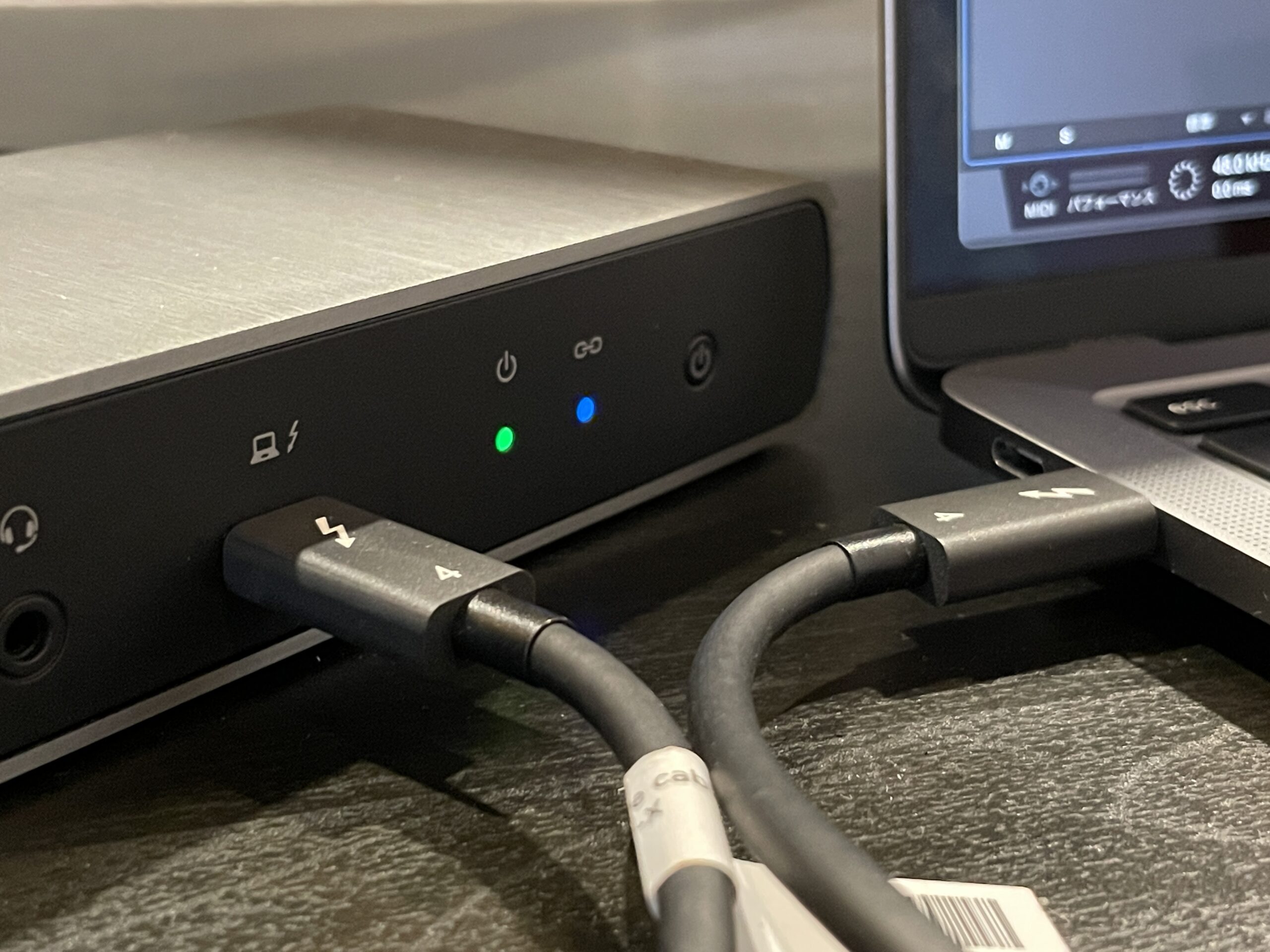 PCと1本のケーブルで繋げば、あらゆるデバイスを一発で接続できる
PCと1本のケーブルで繋げば、あらゆるデバイスを一発で接続できる
USBとThunderboltのドッキングステーションでは位置づけがまったく異なる
MacBook Air M1やMacBook Air M2をはじめ、スリムなノートタイプのPCは端子数が少ないので、音楽制作するのであれば、ドッキングステーションは必ず持っておきたいところ。Kensington以外にもドッキングステーションを販売しているところはありますが、音楽制作目的で使うのであれば、それがUSB接続なのかThunderbolt接続なのかはしっかり確認しておきましょう。おすすめはThunderboltです。
USBとThunderboltの違いを詳しく紹介すると、とっても難しい話に深入りしそうですが、いずれもパソコンの機能拡張するためのもの、という点では同じ。少し整理していくと、まず形状について。まずUSB Type-Cというのは端子の形状であり、Thunderbolt3、Thunderbolt4は通信規格の名称。そして、USBにもUSB3.1といった通信規格が存在しています。つまり、Thunderbolt3もThunderbolt4もUSB3.1もUSB Type-Cという端子を採用しているというわけです。端子の形状が同じなので、かなり分かりにくい状況になっているのです。
 ケーブルの形状は、USB Type-Cなので、USBなのかThunderboltなのか判断が難しい
ケーブルの形状は、USB Type-Cなので、USBなのかThunderboltなのか判断が難しい
一方、コンピュータの中枢であるCPUからの近さという意味ではUSBとThunderboltに大きな違いがあります。USBはCPUからUSB用のシステムを経由して出てくるのに対し、ThunderboltはCPUから直接繋がっています。内蔵スロットのPCIExpressというものがありますが、それを簡単に使えるようにしたのがThunderboltと捉えるとわかりやすいですね。
だからThuderboltのドッキングステーションに搭載されたUSB端子は、PCに搭載されたUSB端子と同じ位置づけであり、USBハブとは意味合いが違うのです。
ちなみにThunderboltとUSBは、上下関係にあり、Thunderbolt対応のPCにUSBを挿しても動作しますが、その逆は動作しないので、要注意です。
Thunderbolt接続のドッキングステーションならオーディオインターフェイスを繋いでもOK
さて冒頭でも触れたとおり「オーディオインターフェイスをハブに挿してはいけない」という話は、多くの方が聞いたことあると思います。実際、ハブに繋いで、オーディオインターフェイスがうまく認識しなかったという経験があるかたもいるのではないでしょうか。実際のところは、そのトラブルのどこに原因があるか、特定するのは難しかったりしますが、これらはThunderbolt接続のドッキングステーションを使うことで解決可能です。
上記で説明したとおりThunderboltとUSBではCPUからの距離という面で大きな違いがあるからです。USBのハブやドッキングステーションを使うと階層構造になって、子、孫、ひ孫接続となっいく過程でトラブルが生じることがあるのに対し、Thunderboltで接続するとPC本体のポート数が増えたような状態になり、ここにオーディオインターフェイスを繋いでも、PC直挿しと同様になるのです。要するに、オーディオインターフェイスはPC直挿しが好ましいのは、その通りで、それと同じ状況を作り出せるのは、Thunderbolt接続のドッキングステーションのみというわけです。
 Thunderboltのドッキングステーションであれば、オーディオインターフェイスを繋いでもOK
Thunderboltのドッキングステーションであれば、オーディオインターフェイスを繋いでもOK
Thunderbolt3とThunderbolt4の違いについて
そしてThunderbolt3とThunderbolt4の違いについても簡単に整理しておくと、名前の通りThunderbolt4の方が最新の規格となっています。以下が、主な違いの比較表です。
| Thunderbolt 4 テクノロジー | Thunderbolt 3 テクノロジー | |
| コネクターの種類 | USB-C | USB-C |
| 総帯域幅 | 40Gbps | 40Gbps |
| データ転送に利用できる最小帯域幅 | 32Gbps | 16Gbps |
| ディスプレイ | 4K モニター最大 2 台 または 8K モニター 1 台 |
4K モニター 1 台 |
| アクセサリーあたりThunderbolt ポート | 最大 4 ポート | 最大 2 ポート |
※Intelのページより
分かりやすいのは、ディスプレイ拡張の対応数ですかね。より詳しい内容は、intelの「Thunderbolt 3 と Thunderbolt 4 のテクノロジー比較」ページにあるので、興味のある方は見てみてください。まあ直接的には、音楽に関係ない部分なので、PCがThunderbolt4ポートを持っていれば、Thunderbolt3接続であるSD5600Tだろうと、Thunderbolt4接続のSD5700T、SD5780T、SD2600Tであろうと使えるので、自分が必要な端子の種類や数で決めていくのがいいと思います。
ドッキングステーションを使った環境の実例
さて、ドッキングステーションを使った環境の実例についても、紹介していきましょう。SD5780Tを使ってセッティングしてみました。SD5780Tを電源に繋いで、PCと接続。フロントには、キーボードを接続、MacのキーボードにはUSB端子が付いているので、そこにトラックボールを接続しています。
そしてリアには、モニター出力のためHDMIを接続して、Thunderboltの端子にApogee Duet 3を接続しました。Duet 3はUSB Type-C接続ですが、前述の通りThunderboltはUSB接続にも対応しているので、ここに繋いでいます。そして、3つのUSB端子には、バックアップ用のHDD、iLok、MIDIキーボードを接続しています。
 MIDIキーボード、iLok、HDDなど複数のデバイスを接続した
MIDIキーボード、iLok、HDDなど複数のデバイスを接続した
私の環境では、これでもThunderboltの端子が1つ余るので、SD5780Tはちょうどいいかなと思います。もしここにもっと機材を繋いだり、USBメモリを抜き挿しするために端子を空けておいたりするのであれば、SD5600Tを選ぶといいかもしれません。また、少し不恰好になってしまいますが、前述の通りThunderbolt接続したドッキングステーションは、ほとんどPC直挿しと変わらないので、ここにさらにハブを繋ぐといった考え方もできますね。
以上、Kensingtonのドッキングステーションについて紹介しました。ここで紹介したドッキングステーションは、3年保証が付いていて、何かの際には、交換対応してくれるのも嬉しいところ。接続トラブルが起きると、音楽制作どころではなくなってしまうので、ちゃんとしたものを揃えてみるのはいかがでしょうか?
Amazon限定のSlimblade Proワイヤレストラックボールグレー6月20日発売!
以前「レコーディングスタジオ御用達、プロが愛用するKensingtonのトラックボールの新モデル、ワイヤレス対応のSlimBlade Pro Trackballが誕生」という記事でも人気だった、SlimBlade Pro Trackballのカラバリが、6月20日からAmazon限定で販売スタートしました。ボールが落ち着いたブルーグレーカラーになっているので、こちらの方が好みという方も多いのではないでしょうか?ぜひチェックしてみてください。
【関連情報】
SD2600T Thunderbolt4製品情報
SD5600T Thunderbolt3 & USB-C製品情報
SD5700T Thunderbolt4製品情報
SD5780T Thunderbolt4製品情報
Amazonドッキングステーションページ
【価格チェック&購入】
◎Amazon ⇒ SD2600T TB4 ドック
◎Amazon ⇒ SD5600T TB3 & USB-C ドック
◎Amazon ⇒ SD5700T TB4 ドック
◎Amazon ⇒ SD5780T TB4 ドック
◎Amazon ⇒ Slimblade Pro ワイヤレストラックボール グレー(Amazon限定品)








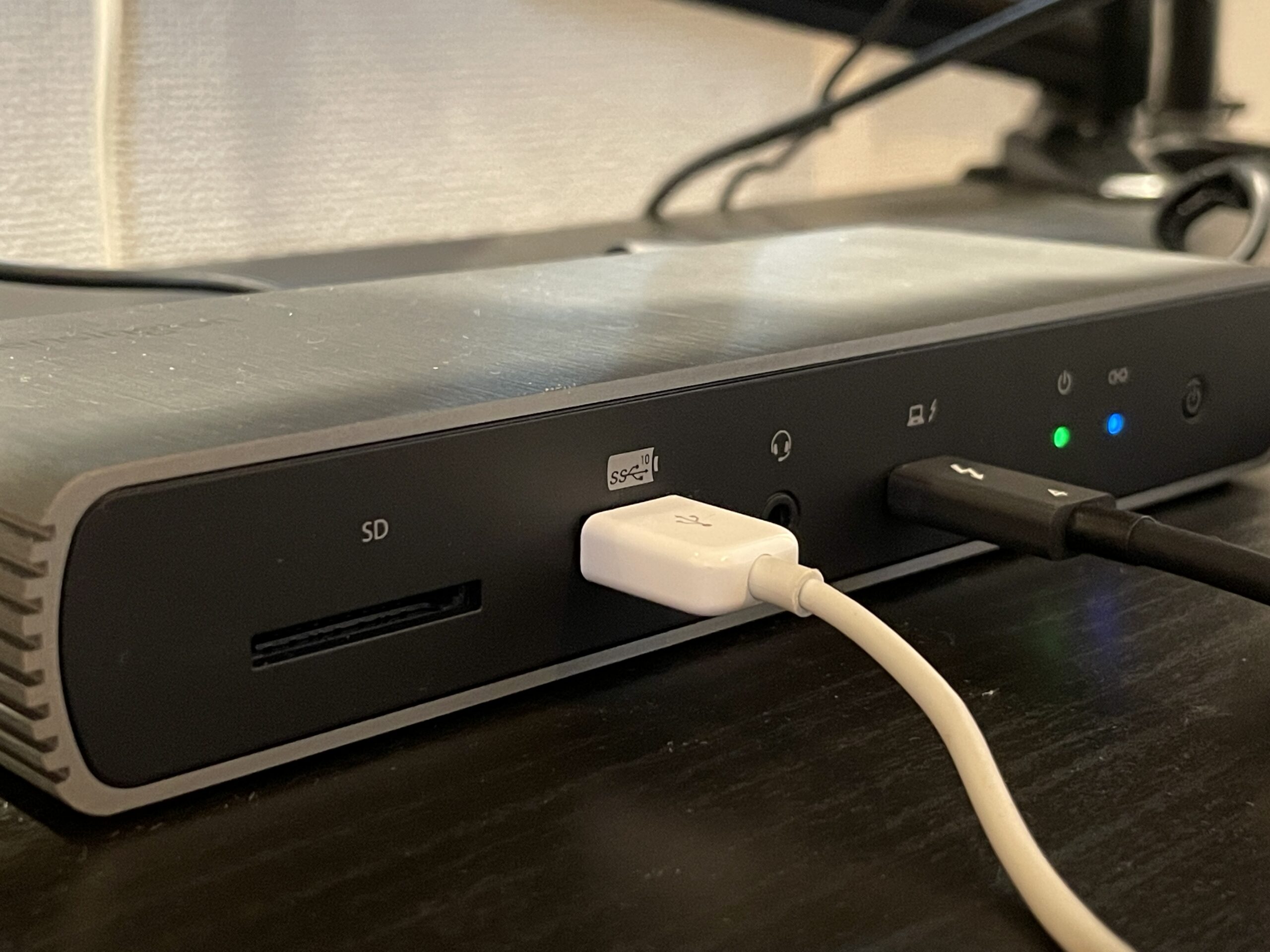


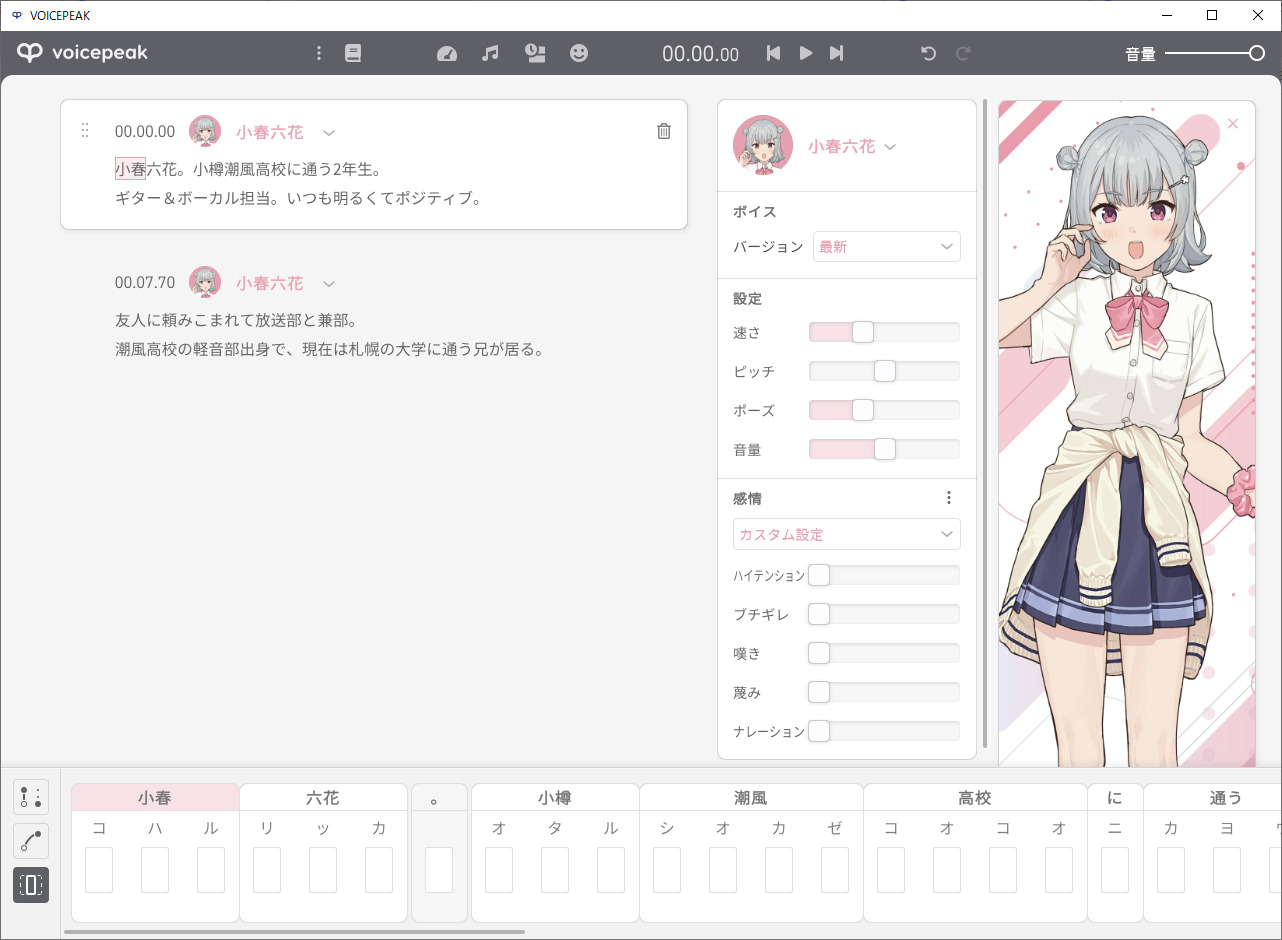
コメント
CPUに対しての場所と書くより
レイテンシーの違いで書いた方が伝わりやすい。